Windows 11/10의 파일 탐색기에 그림 축소판 미리보기가 표시되지 않음
이 게시물은 썸네일 미리보기가 Windows 파일 탐색기에 표시되지 않는(Thumbnail Previews are not showing) 경우 도움(Windows File Explorer) 이 되고 Windows 11/10/8/7 탐색기에서 썸네일을 활성화 또는 비활성화(enable or disable Thumbnails) 하는 방법을 보여줍니다 .
탐색기(Explorer) 를 열고 이미지를 볼 때마다 아이콘 위치에 이미지의 축소판이 표시됩니다. 이것을 썸네일(Thumbnails) 이라고 합니다. 그러나 기본 아이콘만 표시되는 경우 이 게시물이 문제를 해결하는 데 도움이 됩니다. Windows 11 , 10 또는 이미지, 문서 등을 포함한 모든 파일이 있는 다른 이전 버전 에서 발생할 수 있습니다 .
그림 축소판 미리보기(Thumbnail Previews) 가 표시되지 않음
Windows 11/10 에서 사진 축소판 미리보기가 표시되지 않는 경우 다음 단계를 따르세요.
- (Delete Thumbnails)디스크 정리 유틸리티(Disk Cleanup Utility) 에서 축소판 삭제
- 항상 아이콘 표시 비활성화
- 아이콘 대신 썸네일 활성화
이 단계에 대해 자세히 알아보려면 계속 읽으십시오.
1] 디스크 정리 유틸리티(Disk Cleanup Utility) 에서 축소판 삭제(Delete Thumbnails)
Windows 컴퓨터는 PC에 있는 모든 유형의 파일에 대한 썸네일 캐시를 저장합니다. 따라서 디스크 정리 유틸리티(Disk Cleanup Utility) 를 사용하여 캐시를 삭제하면 문제가 해결될 수 있습니다. 이를 위해 다음을 수행하십시오.
- 작업 표시줄 검색 상자에서 디스크 정리 를 검색합니다.(disk cleanup )
- 해당 검색 결과를 클릭하세요.
- C 드라이브를 선택하고 확인 (OK ) 버튼을 클릭합니다.
- 썸네일 (Thumbnails ) 확인란 을 선택하고 확인 (OK ) 버튼을 클릭합니다.
- 컴퓨터를 다시 시작하고 파일 탐색기(File Explorer) 에서 파일을 확인합니다 .
즉시 문제를 해결해야 합니다.
2] 항상 아이콘 표시 비활성화
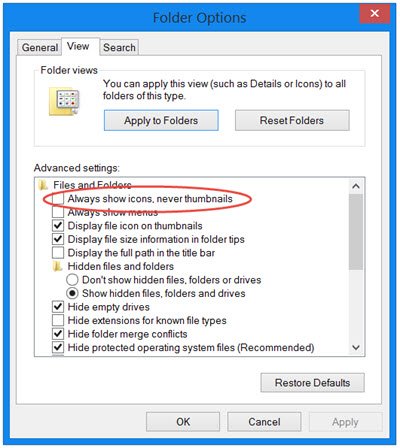
파일 탐색기 옵션(File Explorer Options) 패널에는 Windows에서 모든 파일의 축소판을 표시하지 못하도록 차단하는 옵션이 있습니다 . 이 설정을 사용하면 파일의 썸네일 대신 기본 아이콘을 찾을 수 있습니다. 이 옵션을 확인하거나 비활성화하려면 다음 단계를 따르세요.
- 작업 표시줄 검색 상자에서 파일 탐색기 옵션 을 검색합니다.(file explorer options )
- (Click)개별 검색 결과를 클릭 합니다.
- 보기 (View ) 탭 으로 전환합니다 .
- 아이콘은 항상 표시하고 축소판은 표시하지 않음(Always show icons, never thumbnails) 확인란에서 체크 표시 를 제거합니다 .
- 확인 (OK ) 버튼을 클릭 합니다.
- (Restart Windows Explorer)작업 관리자(Task Manager) 를 사용하여 Windows 탐색기를 다시 시작합니다 .
그런 다음 파일 탐색기(File Explorer) 에서 모든 그림 축소판을 찾을 수 있습니다 .
3] 아이콘 대신 썸네일 활성화(Enable)
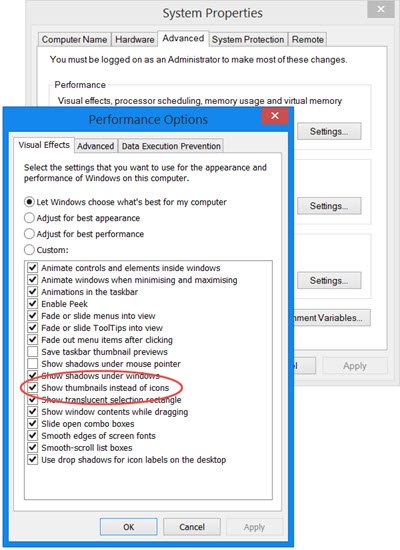
시스템에서 미디어 파일의 축소판을 표시하지 못하도록 하는 Windows 의 또 다른 설정이 있습니다. 해당 설정을 확인하거나 켜거나 끄려면 다음 단계를 따라야 합니다.
- 고급 시스템 설정 (advanced system settings ) 을 검색 하고 검색 결과를 클릭합니다.
- 성능 탭 에서 설정 (Settings ) 버튼을 클릭합니다 .
- 아이콘 대신 축소판 표시 확인란을 (Show thumbnails instead of icons ) 선택 합니다.
- 확인 (OK ) 버튼을 클릭 합니다.
- Windows 탐색기(Windows Explorer) 프로세스를 다시 시작합니다 .
Windows 11/10/8.1파일 탐색기(File Explorer) 에서 이미지, 비디오 및 기타 파일 형식에 대한 축소판 미리보기(Thumbnail Previews) 를 볼 수 있습니다 .
Explorer 를 다시 시작해야 할 수 있습니다 .
파일 탐색기(File Explorer) 에 썸네일이 표시되지 않는 이유는 무엇 입니까?
때때로 파일 탐색기(File Explorer) 는 여러 가지 이유로 축소판을 표시하지 않을 수 있습니다. 컴퓨터에서 특정 설정이 활성화되어 있으면 이 문제가 발생할 수 있습니다. 책임 있는 설정 중 일부는 항상 아이콘을 표시하고 축소판은 표시하지 않음(Always show icons, never thumbnails, ) 및 아이콘 대신 축소판 표시 입니다(Show thumbnails instead of icons) . 이러한 설정이 활성화되거나 비활성화되면 컴퓨터에서 이 문제가 발생할 수 있습니다.
썸네일에 이미지가 표시되지 않는 이유는 무엇입니까?
컴퓨터에서 항상 아이콘 표시, 축소판 표시 안 함 또는 (Always show icons, never thumbnails, )아이콘 대신 축소판 표시 (Show thumbnails instead of icons ) 설정 을 비활성화 한 경우 PC에 축소판이 표시되지 않습니다. 대신 그에 따라 기본 파일 아이콘이 표시됩니다. 이 문제를 해결하려면 앞서 언급한 가이드를 따라야 합니다.
관련 메모에서 Explorer Thumbnails(Explorer Thumbnails) 가 네 가지 테두리 옵션을 제공 한다는 사실을 알고 계셨습니까? 테두리 없음, 직선(Straight) 테두리, 사진(Photo) 테두리 및 그림자(Shadow) 테두리. Windows에서 축소판 미리보기 테두리를 변경 하는 방법을 확인하십시오 .
Related posts
Windows 10 Windows 10에서 Thumbnail Previews를 활성화 또는 비활성화합니다
File Explorer에서 Details pane를 보여주는 방법 Windows 10에서
File Explorer은 Windows 11/10에서 열리지 않습니다
Windows 11/10에서 File Explorer에서 OneDrive icon을 제거하는 방법
Turn Windows 11/10에서 File Explorer의 최근 검색 엔트리의 디스플레이 오프
Windows 10에서 최근 파일 및 폴더를 지우는 방법
Windows 10에서 File Explorer에서 Security tab를 추가하거나 제거하는 방법
Windows 10에서 Google Drive File Explorer에 Google Drive을 추가하는 방법
Windows 11/10 탐색기에 표시되지 않는 축소판 미리 보기를 수정하는 방법
Windows 11/10에서 Explorer.exe를 종료하거나 죽이는 방법
Windows 11/10에서 Drag and Drop을 활성화 또는 비활성화하는 방법
Windows 10에서 Backup and Restore Quick Access Folders 방법
Windows File Explorer 충돌, 정지 또는 작업을 중지했습니다
Explorer.exe High Memory or CPU usage Windows 10
Windows 10에서 Print Directory feature File Explorer에 Print Directory feature을 추가하십시오
Desktop or Explorer은 Windows 10에서 자동으로 새로 고쳐지지 않습니다
Windows 10 화면은 자동으로 새로 고침을 유지합니다
Explorer++ 윈도우 10 File Explorer에 훌륭한 대안이다
Windows 10에서 Explorer에서 Compact View을 활성화 또는 비활성화하는 방법
File Explorer에서 Dropbox 파일 및 폴더를 Windows 10에서 열는 방법
